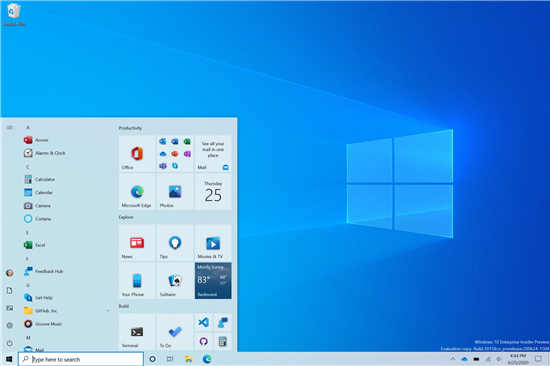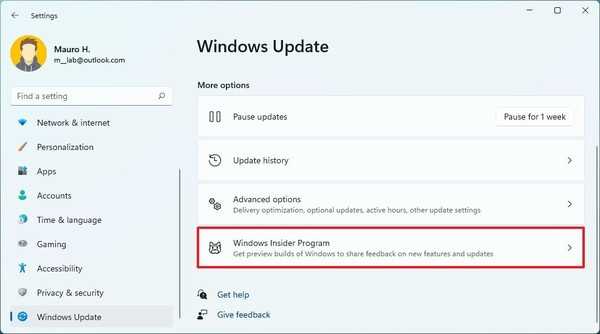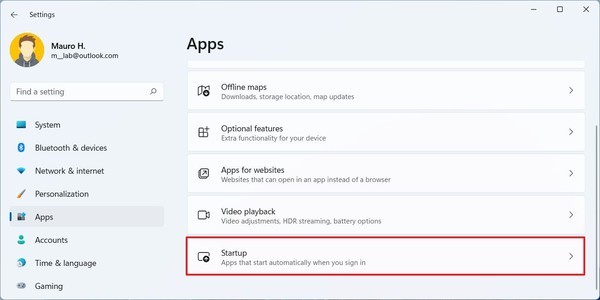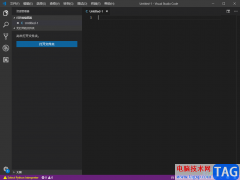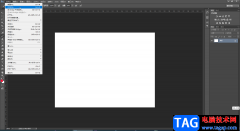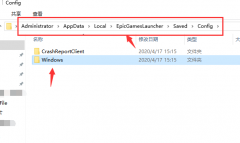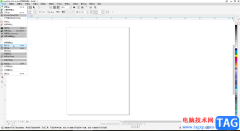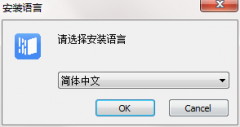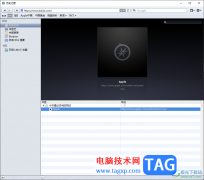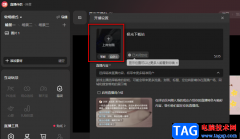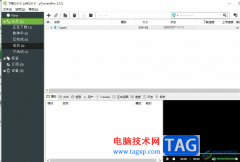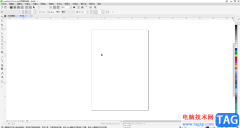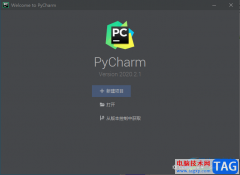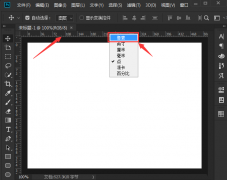谷歌浏览器是大家平时经常在使用的浏览器,在该浏览器中会进行主页和启动页的设置,如果你想要一打开谷歌浏览器就显示自己喜欢的网页页面,那么就可以设置一下该浏览器的启动页即可,而在该浏览器中,还有一个主页按钮功能,当你将该功能启用之后,并且设置一下主页网址,那么当我们想要快速的打开该主页面,就可以直接点击主页按钮进行设置一下就好了,可以将启动页和主页网址设置成一样,下方是关于如何使用谷歌浏览器设置启动页和主页一样的具体操作方法,如果你需要的情况下可以看看方法教程,希望对大家有所帮助。
方法步骤
1.首先,我们可以直接在电脑中将谷歌浏览器点击打开,当前打开的页面是浏览器的启动页,且是百度搜索页面,如图所示。
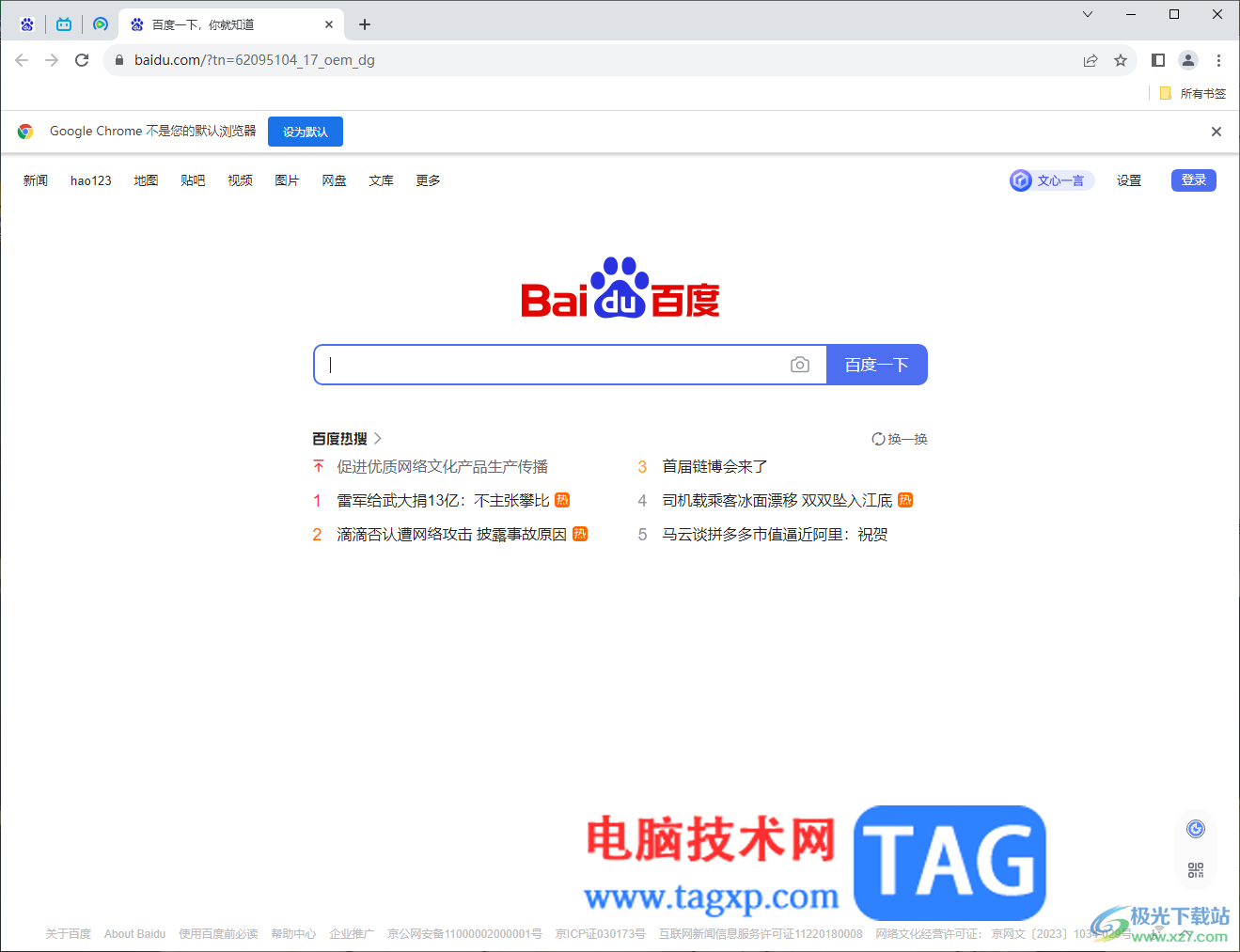
2.将鼠标点击一下右上角的箭头所指的图标,之后点击【设置】选项。
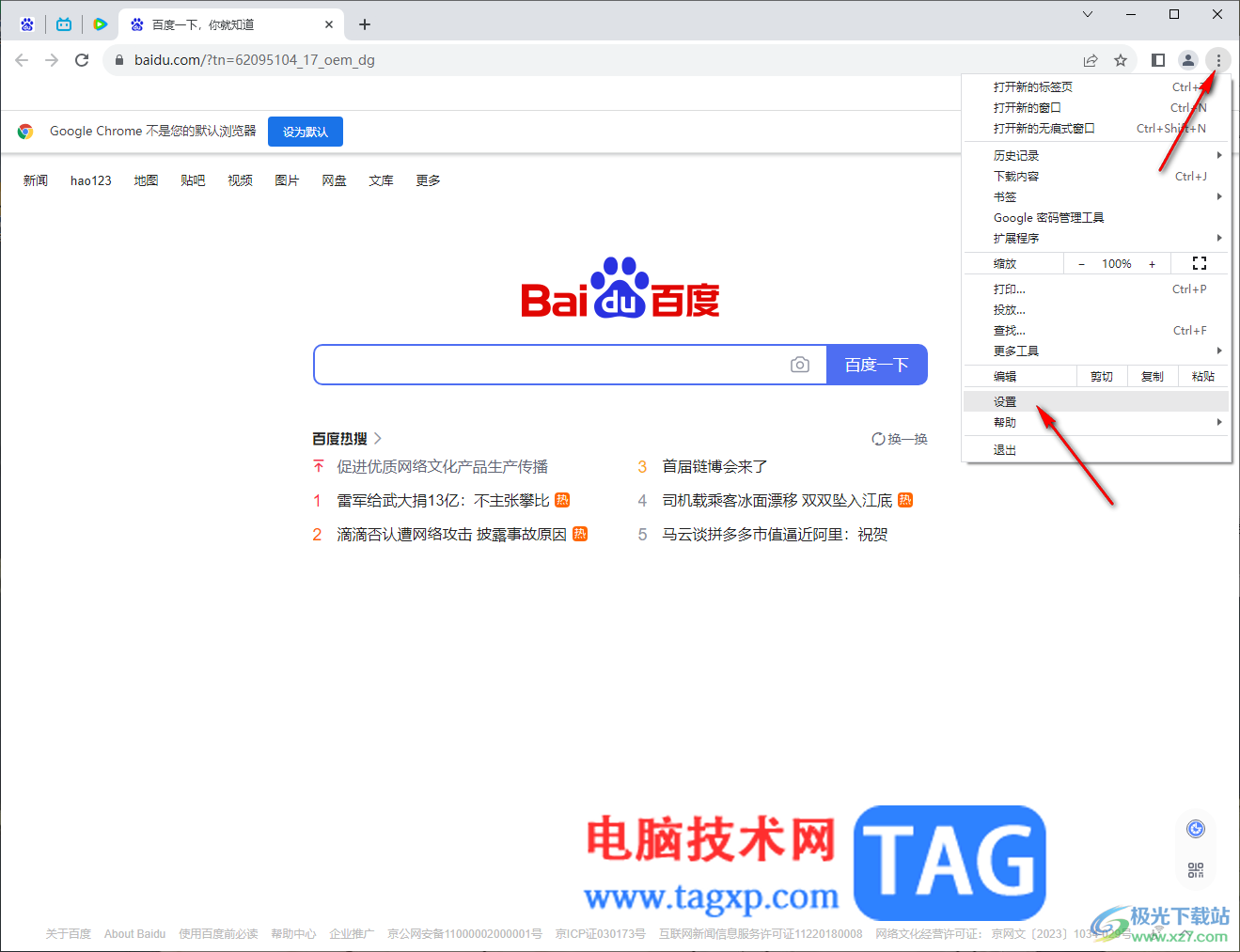
3.之后进入到页面中之后,在左侧的位置点击【外观】选项。
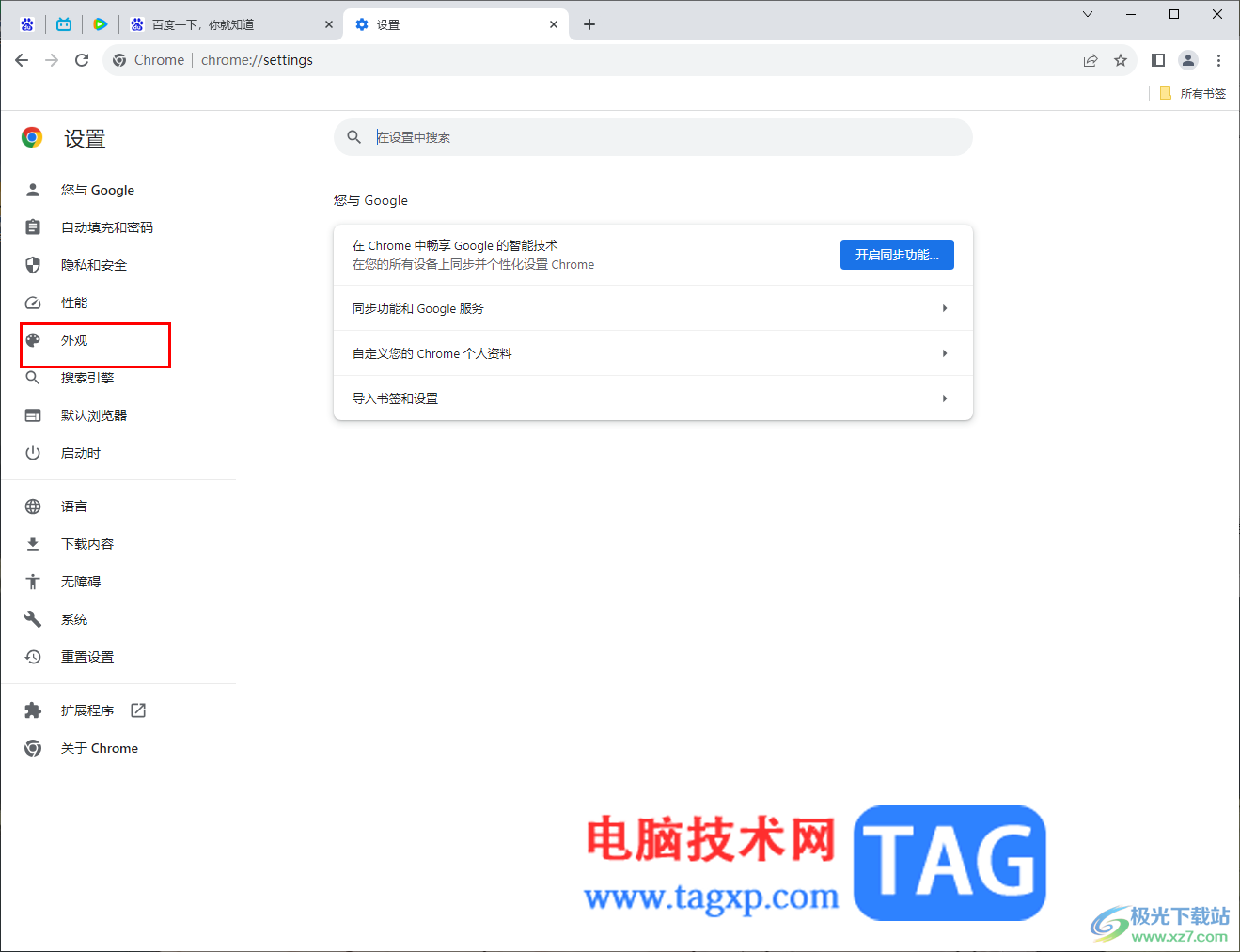
4.随后,在右侧打开的页面中就会看到一个【显示主页按钮】功能,将该功能后面的开关按钮点击一下启用。
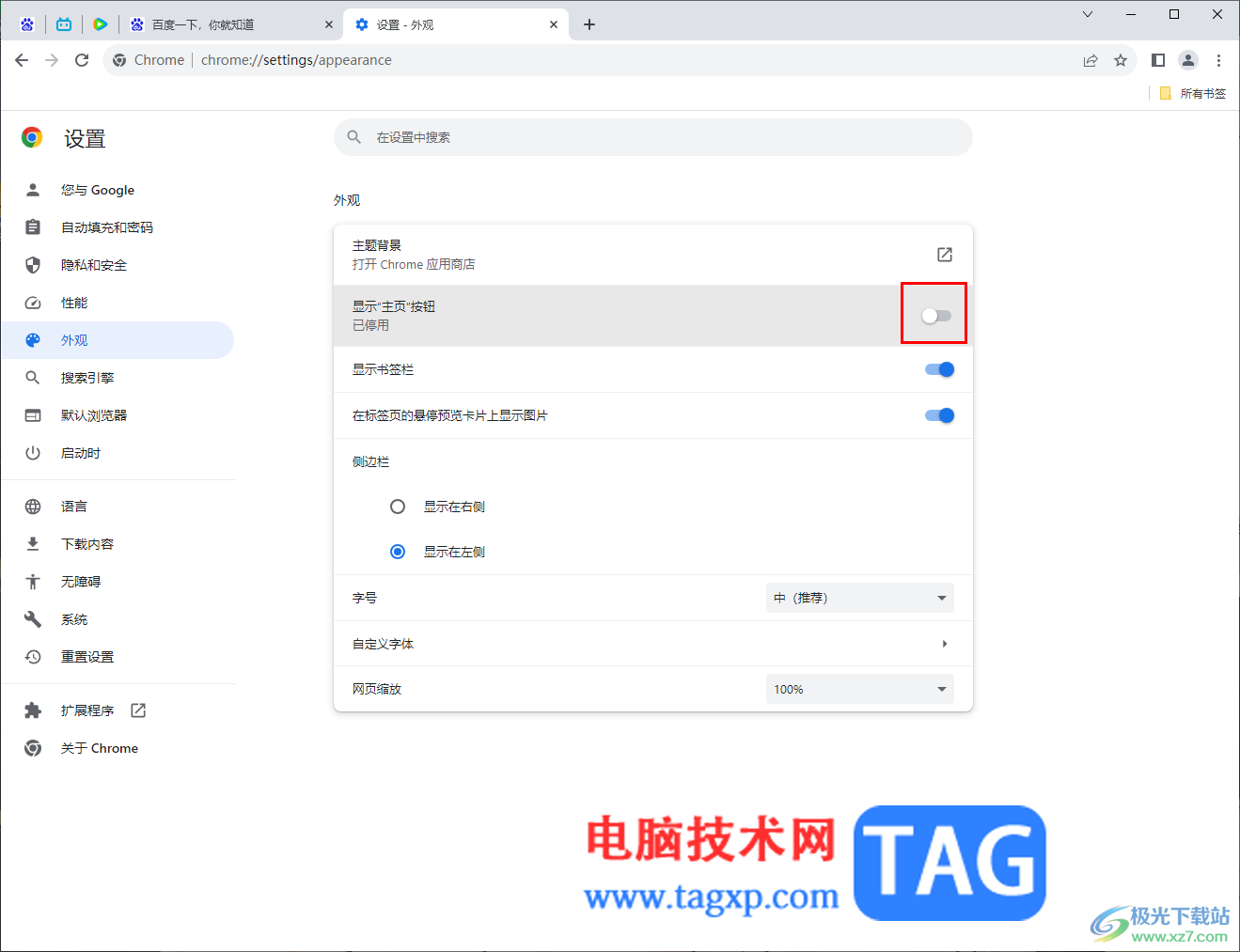
5.随后,我们再在下方勾选第二个选项,并且子啊横线上粘贴与启动页一样的百度网址,之后在左侧上方的位置就会出现一个主页按钮,点击该按钮。
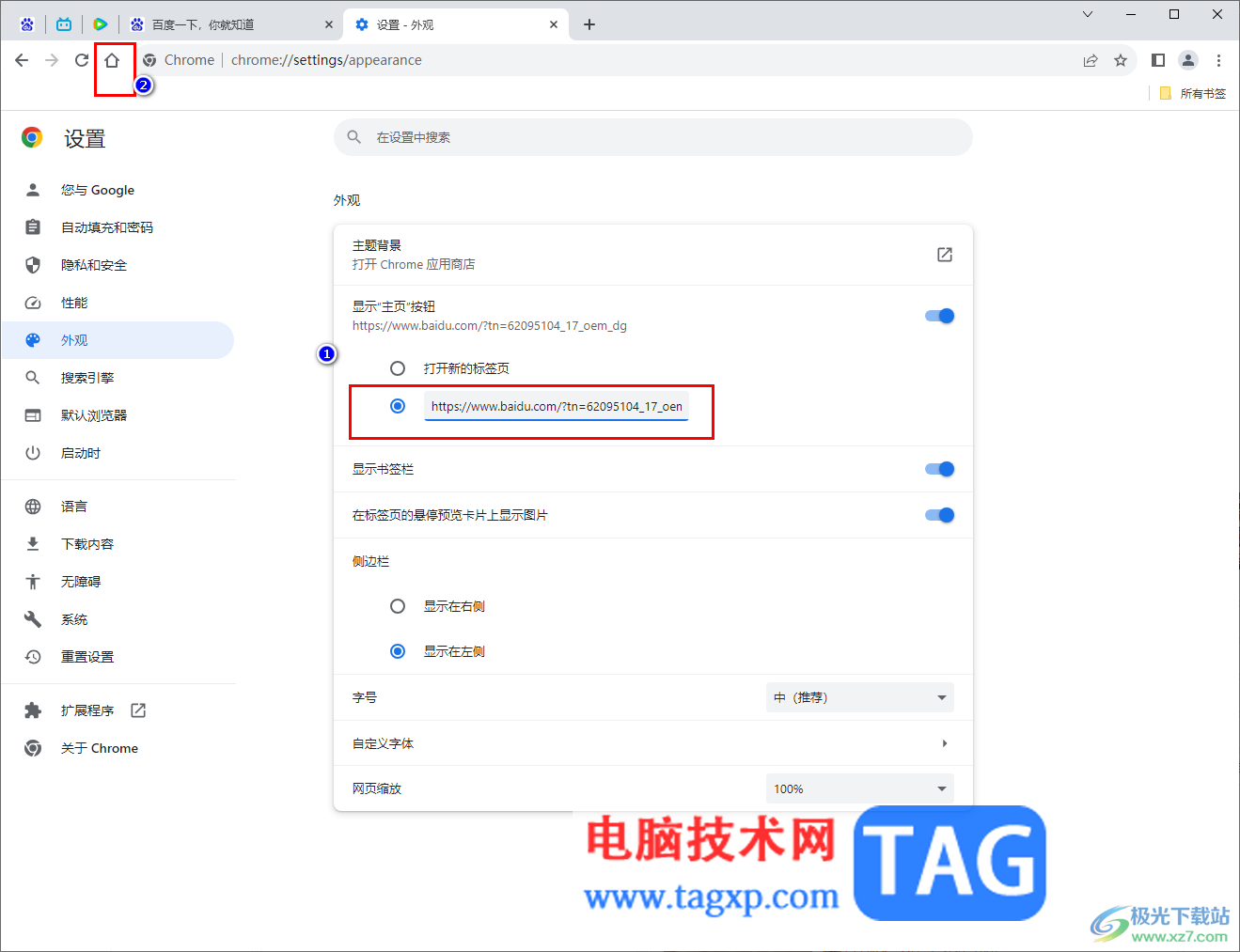
6.那么就会自动的显示出该主页面,这时你可以看到打开的主页和启动页面是一样的,如图所示。
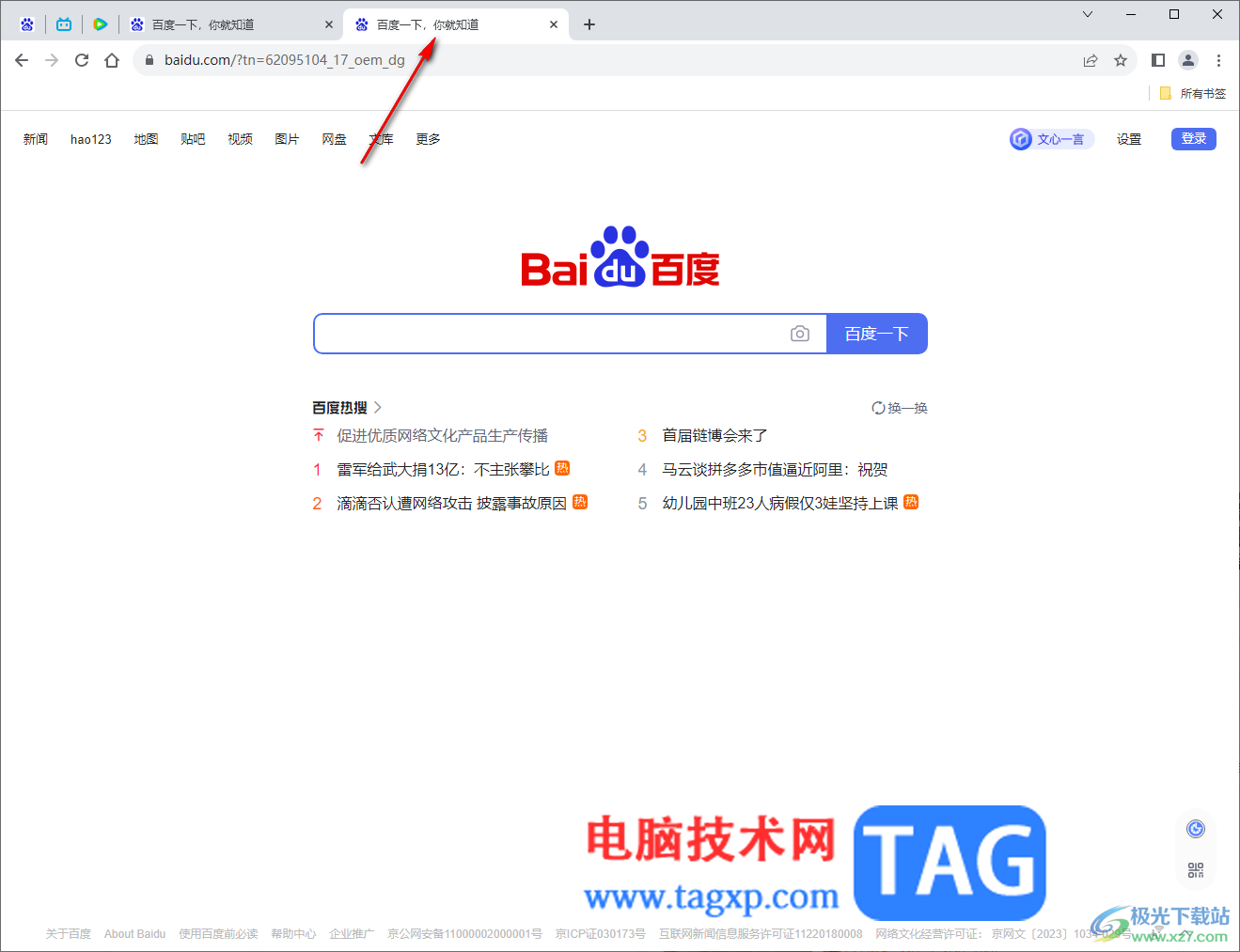
以上就是关于如何使用谷歌浏览器设置主页和启动页一样的具体操作方法,如果你发现打开谷歌浏览器的首页和主页的网址是不一样的,想要将其设置成一个网址,那么就可以按照以上的方法教程进行操作一下即可,感兴趣的话可以试试。